- Mwandishi Abigail Brown [email protected].
- Public 2023-12-17 07:02.
- Mwisho uliobadilishwa 2025-01-24 12:25.
Unachotakiwa Kujua
- Bora zaidi: Tumia diski ya kuweka upya nenosiri ya Windows 8 (ikiwa uliiunda kabla ya kusahau nenosiri).
- Mbadala: Tumia udukuzi usioidhinishwa na Microsoft.
-
Hack, ambayo inafanya kazi na Windows 8 na 8.1, inahitaji akaunti ya ndani na takriban saa moja.
Makala haya yanafafanua jinsi ya kuweka upya nenosiri lako la Windows 8 kwa "udukuzi" ulioainishwa hapa chini. Ingawa haina madhara na inafanya kazi vizuri sana, haijaidhinishwa haswa na Microsoft.
Kwa hakika, ungetumia diski ya kuweka upya nenosiri la Windows 8 ili kuweka upya nenosiri lako la Windows 8. Kwa bahati mbaya, njia pekee ya kutumia mojawapo ya hizo ni ikiwa ulikuwa na mawazo ya mapema ya kuunda moja kabla ya kusahau nenosiri lako. Tunapendekeza uunde mara tu utakaporudi (tazama Hatua ya 10 hapa chini).
Jinsi ya Kuweka Upya Nenosiri la Windows 8
Unaweza kuweka upya nenosiri lako la Windows 8 kwa njia hii bila kujali unatumia toleo gani la Windows 8 au Windows 8.1. Mchakato unaweza kuchukua hadi saa moja.
Ujanja wa kuweka upya nenosiri la Windows 8 hapa chini hufanya kazi tu ikiwa unatumia akaunti ya karibu nawe. Ikiwa unatumia barua pepe kuingia kwenye Windows 8 basi hutumii akaunti ya ndani. Ikiwa ndivyo, fuata mafunzo yetu ya Jinsi ya Kuweka Upya Nenosiri la Akaunti yako ya Microsoft.
-
Fikia Chaguo za Kina za Kuanzisha. Katika Windows 8, chaguo zote muhimu za uchunguzi na urekebishaji zinazopatikana kwako zinaweza kupatikana kwenye menyu ya Chaguo za Juu za Kuanzisha (ASO).
Kuna njia sita za kufikia menyu ya ASO, zote zimefafanuliwa kwenye kiungo kilicho hapo juu, lakini baadhi (Mbinu 1, 2, na 3) zinapatikana tu ikiwa tayari unaweza kuingia kwenye Windows 8 na/au kujua nenosiri lako.. Tunapendekeza ufuate Mbinu ya 4, ambayo inahitaji kuwa na diski ya usanidi ya Windows 8 au kiendeshi cha flash, au Mbinu ya 5, ambayo inahitaji uwe na au uunde Hifadhi ya Urejeshaji ya Windows 8. Mbinu ya 6 pia inafanya kazi, ikiwa kompyuta yako inaikubali.
-
Chagua Tatua, kisha Chaguo za kina, na hatimaye Amri ya Kuamuru..

Image Ikiwa utaulizwa nenosiri la mtumiaji (ambalo hulijui), itabidi uache hatua hii na uanzishe programu ambayo itakuruhusu kuendelea na hatua hizi. Hiren's BootCD PE ni mfano mmoja wa suluhisho.
-
Charaza amri ifuatayo kwenye Amri Prompt:
nakala c:\windows\system32\utilman.exe c:\
…kisha ubonyeze Enter. Unapaswa kuona uthibitisho wa faili 1 ulionakiliwa.

Image Ukipata "njia haijapatikana" au hitilafu kama hiyo unapojaribu kutekeleza amri hii au nyingine zozote kwenye ukurasa huu, kuna uwezekano mkubwa kwa sababu herufi ya kiendeshi hubadilishwa unapotumia Command Prompt kwa njia hii, na hivyo basi. mfumo hauwezi kupata unachoandika. Jaribu amri ya dir d: na uone ikiwa inaonyesha mfumo wa faili wa Windows-ikiwa ni hivyo, tumia d badala ya c, au (ingawa haiwezekani) jaribu tena kwa e na kadhalika.
-
Sasa andika amri hii, ikifuatiwa tena na Ingiza:
nakala c:\windows\system32\cmd.exe c:\windows\system32\utilman.exe
Jibu ukitumia Y au Ndiyo ili kuhoji kuhusu ubatilishaji wa faili ya utilman.exe. Sasa unapaswa kuona uthibitisho mwingine wa kunakili faili.

Image Amri hii ni mstari mmoja wenye nafasi mbili; usibonyeze Enter hadi umalize na amri nzima.
-
Ondoa viendeshi au diski zozote ambazo huenda umeanzisha kutoka katika Hatua ya 1 kisha uwashe upya kompyuta yako.
Ili kuwasha upya kutoka kwa menyu ya ASO, funga Amri Prompt kisha uchague Zima Kompyuta yako. Bonyeza kitufe cha kuwasha/kuzima kikiwa kimezimwa ili kuiwasha tena.
-
Pindi skrini ya kuingia katika Windows 8 inapatikana, chagua aikoni ya Urahisi wa Kufikia kwenye kona ya chini kushoto ya skrini. Kidokezo cha Amri kinapaswa kufunguka.

Image Kidokezo cha Amri hufunguka kwa sababu mabadiliko uliyofanya katika Hatua ya 3 na 4 hapo juu yalibadilisha zana za Ufikiaji Urahisi na kutumia Amri Prompt (usijali, utabadilisha mabadiliko haya katika Hatua ya 11). Kwa kuwa sasa unaweza kufikia mstari wa amri, unaweza kuweka upya nenosiri lako la Windows 8.
-
Inayofuata, unahitaji kutekeleza amri halisi ya mtumiaji kama inavyoonyeshwa hapa chini, ukibadilisha jina langu la mtumiaji na jina lako la mtumiaji, na nenosiri langu na nenosiri ungependa kuanza kutumia:
mtumiaji wa jumla jina langu la mtumiaji neno jipyasiri
Kwa mfano, mtumiaji Jon anaweza kutekeleza amri kama hii:
mtumiaji wa jumla Jon Pa$$w0rd
Ujumbe Amri iliyokamilishwa kwa mafanikio itaonekana ikiwa umeingiza amri kwa kutumia sintaksia sahihi.

Image Unahitaji kutumia manukuu mara mbili karibu na jina lako la mtumiaji ikiwa kuna nafasi ndani yake, kama vile "Tim Fisher" au "Gary Wright."
Ukipata ujumbe unaosema Jina la mtumiaji halikuweza kupatikana, tekeleza net user ili kuona orodha ya watumiaji wa Windows 8 kwenye kompyuta kwa marejeleo kisha ujaribu tena na jina la mtumiaji halali. Ujumbe Hitilafu ya mfumo 8646 / Mfumo hauidhinishi kwa akaunti maalum unaonyesha kuwa unatumia akaunti ya Microsoft kuingia kwenye Windows 8, si akaunti ya ndani. Tazama mwito wa Muhimu katika utangulizi ulio juu ya ukurasa huu kwa zaidi kuhusu hilo.
- Funga Amri Prompt.
- Ingia kwa kutumia nenosiri jipya uliloweka katika Hatua ya 7!
- Sasa kwa vile nenosiri lako la Windows 8 limewekwa upya na umeingia tena, ama unda diski ya kuweka upya nenosiri la Windows 8 au ubadilishe akaunti yako ya karibu hadi akaunti ya Microsoft. Haijalishi utachagua nini, hatimaye utakuwa na chaguo halali, na rahisi zaidi kutumia, chaguo za kuweka upya nenosiri la Windows 8.
-
Mwishowe, unapaswa kubadilisha udukuzi unaofanya hila hii ya kuweka upya nenosiri kufanya kazi katika Windows 8. Ili kufanya hivyo, rudia Hatua ya 1 na 2 hapo juu.
Mara baada ya Amri Prompt kufunguliwa tena, tekeleza amri hii:
nakala c:\utilman.exe c:\windows\system32\utilman.exe
Thibitisha uandishi kwa kujibu Ndiyo, kisha uanze upya kompyuta yako.
Ingawa hakuna sharti kwamba ubadilishe mabadiliko haya, itakuwa kutowajibika kupendekeza usifanye hivyo. Je, ikiwa unahitaji ufikiaji kwa Urahisi wa Ufikiaji kutoka kwa skrini ya kuingia siku moja? Pia, tafadhali fahamu kuwa kutendua mabadiliko haya hakutatendua mabadiliko yako ya nenosiri, kwa hivyo usijali kuhusu hilo.
- Nenosiri lako sasa linafaa kuwekwa upya.
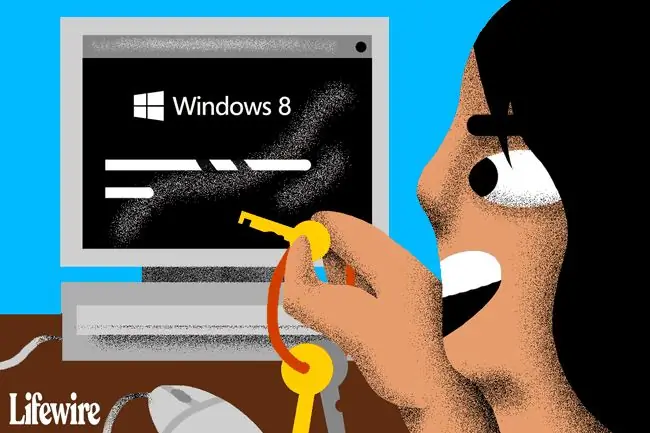
Njia zingine pia zipo za kurejesha au kuweka upya nenosiri lililosahaulika la Windows 8, kama vile kukisia kwa elimu. Tazama Msaada! Nimesahau Nenosiri Langu la Windows 8! kwa orodha kamili ya mawazo.


![Jinsi ya Kuweka Upya Nenosiri la Windows Vista [Rahisi, Dakika 15-20] Jinsi ya Kuweka Upya Nenosiri la Windows Vista [Rahisi, Dakika 15-20]](https://i.technologyhumans.com/images/001/image-1238-j.webp)



